Ubuntu常用命令修改的
Ubuntu常用命令大全

Ubuntu常用命令大全Ubuntu常用命令大全查看软件xxx安装内容#dpkg -L xxx查找软件#apt-cache search 正则表达式查找文件属于哪个包#dpkg -S filename apt-file search filename查询软件xxx依赖哪些包#apt-cache depends xxx查询软件xxx被哪些包依赖#apt-cache rdepends xxx增加一个光盘源#sudo apt-cdrom add系统升级#sudo apt-get update#sudo apt-get upgrade#sudo apt-get dist-upgrade清除所以删除包的残余配置文件#dpkg -l |grep ^rc|awk ‘{print $2}’ |tr [”"n”] [” “]|sudo xargs dpkg -P -编译时缺少h文件的自动处理#sudo auto-apt run ./configure查看安装软件时下载包的临时存放目录#ls /var/cache/apt/archives备份当前系统安装的所有包的列表#dpkg –get-selections | grep -v deinstall > ~/somefile从上面备份的安装包的列表文件恢复所有包#dpkg –set-selections < ~/somefile sudo dselect清理旧版本的软件缓存#sudo apt-get autoclean清理所有软件缓存#sudo apt-get clean删除系统不再使用的孤立软件#sudo apt-get autoremove查看包在服务器上面的地址#apt-get -qq –print-uris install ssh | cut -d"’ -f2系统查看内核#uname -a查看Ubuntu版本#cat /etc/issue查看内核加载的模块#lsmod查看PCI设备#lspci查看USB设备#lsusb查看网卡状态#sudo ethtool eth0查看CPU信息#cat /proc/cpuinfo显示当前硬件信息#lshw硬盘查看硬盘的分区#sudo fdisk -l查看IDE硬盘信息#sudo hdparm -i /dev/hda查看STAT硬盘信息#sudo hdparm -I /dev/sda或#sudo apt-get install blktool#sudo blktool /dev/sda id查看硬盘剩余空间#df -h#df -H查看目录占用空间#du -hs 目录名优盘没法卸载#sync fuser -km /media/usbdisk内存查看当前的内存使用情况#free -m进程查看当前有哪些进程#ps -A中止一个进程#kill 进程号(就是ps -A中的第一列的数字) 或者 killall 进程名强制中止一个进程(在上面进程中止不成功的时候使用)#kill -9 进程号或者 killall -9 进程名图形方式中止一个程序#xkill 出现骷髅标志的鼠标,点击需要中止的程序即可查看当前进程的实时状况#top查看进程打开的文件#lsof -pADSL 配置 ADSL#sudo pppoeconfADSL手工拨号#sudo pon dsl-provider激活 ADSL#sudo /etc/ppp/pppoe_on_boot断开 ADSL#sudo poff查看拨号日志#sudo plog如何设置动态域名#首先去申请一个动态域名#然后修改 /etc/ppp/ip-up 增加拨号时更新域名指令 sudo vim /etc/ppp/ip-up#在最后增加如下行 w3m -no-cookie -dump网络根据IP查网卡地址#arping IP地址查看当前IP地址#ifconfig eth0 |awk ‘/inet/ {split($2,x,”:”);print x[2]}’查看当前外网的IP地址#w3m -no-cookie |grep-o‘[0-9]"{1,3"}".[0-9]"{1,3"}".[0-9]"{1,3"}".[0-9]"{1,3"}’#w3m |grep-o’[0-9]"{1,3"}".[0-9]"{1,3"}".[0-9]"{1,3"}".[0-9]"{1,3"}’#w3m -no-cookie -dump |grep -o’[0-9]"{1,3"}".[0-9]"{1,3"}".[0-9]"{1,3"}".[0-9]"{1,3"}’查看当前监听80端口的程序#lsof -i :80查看当前网卡的物理地址#arp -a | awk ‘{print $4}’ ifconfig eth0 | head -1 | awk ‘{print $5}’立即让网络支持nat#sudo echo 1 > /proc/sys/net/ipv4/ip_forward#sudo iptables -t nat -I POSTROUTING -j MASQUERADE 查看路由信息#netstat -rn sudo route -n手工增加删除一条路由#sudo route add -net 192.168.0.0 netmask 255.255.255.0 gw 172.16.0.1#sudo route del -net 192.168.0.0 netmask 255.255.255.0 gw 172.16.0.1修改网卡MAC地址的方法#sudo ifconfig eth0 down 关闭网卡#sudo ifconfig eth0 hw ether 00:AA:BB:CC:DD:EE然后改地址#sudo ifconfig eth0 up然后启动网卡统计当前IP连接的个数#netstat -na|grep ESTABLISHED|awk ‘{print $5}’|awk -F: ‘{print $1}’|sort|uniq -c|sort -r -n#netstat -na|grep SYN|awk ‘{print $5}’|awk -F: ‘{print $1}’|sort|uniq -c|sort -r -n统计当前20000个IP包中大于100个IP包的IP地址#tcpdump -tnn -c 20000 -i eth0 | awk -F “.” ‘{print $1″.”$2″.”$3″.”$4}’ | sort | uniq -c | sort -nr | awk ‘ $1 > 100 ‘屏蔽IPV6#echo “blacklist ipv6″ | sudo tee /etc/modprobe.d/blacklist-ipv6服务添加一个服务#sudo update-rc.d 服务名 defaults 99删除一个服务#sudo update-rc.d 服务名 remove临时重启一个服务#/etc/init.d/服务名 restart临时关闭一个服务#/etc/init.d/服务名 stop临时启动一个服务#/etc/init.d/服务名 start设置配置默认Java使用哪个#sudo update-alternatives –config java修改用户资料#sudo chfn userid给apt设置代理#export http_proxy=http://xx.xx.xx.xx:xxx修改系统登录信息#sudo vim /etc/motd中文转换文件名由GBK为UTF8#sudo apt-get install convmv convmv -r -f cp936 -t utf8 –notest –nosmart *批量转换src目录下的所有文件内容由GBK到UTF8#find src -type d -exec mkdir -p utf8/{} "; find src -type f -exec iconv -f GBK -t UTF-8 {} -o utf8/{} "; mv utf8/* src rm -fr utf8转换文件内容由GBK到UTF8#iconv -f gbk -t utf8 $i > newfile转换 mp3 标签编码#sudo apt-get install python-mutagen find . -iname “*.mp3” -execdir mid3iconv -e GBK {} ";控制台下显示中文#sudo apt-get install zhcon 使用时,输入zhcon即可文件快速查找某个文件#whereis filename#find 目录 -name 文件名查看文件类型#file filename显示xxx文件倒数6行的内容#tail -n 6 xxx让tail不停地读地最新的内容#tail -n 10 -f /var/log/apache2/access.log查看文件中间的第五行(含)到第10行(含)的内容#sed -n ‘5,10p’ /var/log/apache2/access.log查找包含xxx字符串的文件#grep -l -r xxx .全盘搜索文件(桌面可视化)gnome-search-tool查找关于xxx的命令#apropos xxx man -k xxx通过ssh传输文件#scp -rp /path/filenameusername@remoteIP:/path #将本地文件拷贝到服务器上#scp -rpusername@remoteIP:/path/filename/path #将远程文件从服务器下载到本地查看某个文件被哪些应用程序读写#lsof 文件名把所有文件的后辍由rm改为rmvb#rename ’s/.rm$/.rmvb/’ *把所有文件名中的大写改为小写#rename ‘tr/A-Z/a-z/’ *删除特殊文件名的文件,如文件名:–help.txt#rm —–help.txt 或者 rm ./–help.txt查看当前目录的子目录#ls -d */. 或 echo */.将当前目录下最近30天访问过的文件移动到上级back目录#find . -type f -atime -30 -exec mv {} ../back ";将当前目录下最近2小时到8小时之内的文件显示出来#find . -mmin +120 -mmin -480 -exec more {} ";删除修改时间在30天之前的所有文件#find . -type f -mtime +30 -mtime -3600 -exec rm {} ";查找guest用户的以avi或者rm结尾的文件并删除掉#find . -name ‘*.avi’ -o -name ‘*.rm’ -user ‘guest’ -exec rm {} ";查找的不以java和xml结尾,并7天没有使用的文件删除掉#find . ! -name *.java ! -name ‘*.xml’ -atime +7 -exec rm {} ";统计当前文件个数#ls /usr/bin|wc -w统计当前目录个数#ls -l /usr/bin|grep ^d|wc -l显示当前目录下2006-01-01的文件名#ls -l |grep 2006-01-01 |awk ‘{print $8}’FTP上传下载文件工具-filezilla#sudo apt-get install filezillafilezilla无法列出中文目录?站点->字符集->自定义->输入:GBK本地中文界面1)下载filezilla中文包到本地目录,如~/2)#unrar x Filezilla3_zhCN.rar3) 如果你没有unrar的话,请先安装rar和unrar#sudo apt-get install rar unrar#sudo ln -f /usr/bin/rar /usr/bin/unrar4)先备份原来的语言包,再安装;实际就是拷贝一个语言包。
ubuntu(linux)修改网卡名称命令

ubuntu( linux)修改网卡名称命令
linux 修改网卡 网卡名称eno16777736改为eth0
1.vim /etc/sysconfig/grub
然后,重启系统后查看网卡名称:
感谢阅读,希望能帮助到大家,谢谢大家对本站的支持!
然后,往这个文件中添加“net.ifnames=0 biosdevname=0”内容,如下图所示: 上图中,红框部分是我所添加的内容(注意它的位置)。 紧接着,执行如下命令: view sourceprint?
1.grub2-mkconfig -o /boot/grub2/grub.
Ubuntu_修改文件权限

在下面的例子中,想给每个人以写入readme.txt文件的权限,因此他们可以读取文件,在其中加注,并保存文件。这意味着必须改变文件权限中的“其他人”部分。
修改文件及文件夹权限:
sudo chmod -(代表类型)×××(所有者)×××(组用户)×××(其他用户)
常用修改权限的命令:(首先要进入所在文件夹)
sudo chmod 600 ××× (只有所有者有读和写的权限)
sudo chmod 644 ××× (所有者有读和写的权限,组用户只有读的权限)
效果相同
若用chmod 4755 filename可使此程序具有root的权限
----------------------------------------------------------------------------
2 另一种是chmod后边加字母,后接文件名
综上所述,当想用chmod命令来改变权限时,文件的用户身份主要有如下几类:
二 详解
1 此命令有两种使用方法,一种是chmod后加数字,后接文件名
chmod abc file
其中a,b,c各为一个数字,分别表示User、Group、及Other的权限。
r=4,w=2,x=1
若要rwx属性则4+2+1=7;
若要rw-属性则4+2=6;
若要r-x属性则4+1=5。
=:使它成为惟一权限。
------------------------------------------------------例子---------------------------------------------------
Ubuntu快捷键、Ubuntu终端常用命令

Ubuntu快捷键、Ubuntu终端常⽤命令Ubuntu快捷键0.Ctrl + Alt + t 打开终端,在终端命令⾏操作1. Ctrl + W: 关闭当前 Nautilus 窗⼝2. Ctrl+T: 在 Nautilus 打开新的 Tab3. Ctrl + H: 切换隐藏⽂件(夹)显⽰或者不显⽰4. Ctrl+E: 发送当前⽂档给某个 Email5. Ctrl+Q: 退出应⽤6. Ctrl + 1/2: 修改⽂件夹视图为图标或者列表模式7. Ctrl + Shift + W: 关闭所有的 Nautilus 窗⼝8. Ctrl + Shift + N: 创建新⽂件夹9. Ctrl + Alt + L: 锁屏,如果你想⾛开⼀会⽽不想让别⼈看到你的屏幕10. Ctrl + Alt + D: 显⽰桌⾯/恢复打开的窗⼝11. Ctrl + Alt + Backspace: 关闭 X 服务器12. Ctrl + Alt + F1: 切换到⾸个虚拟终端13. Ctrl + Alt + F2(F3)(F4)(F5)(F6): 选择不同的虚拟终端< /p>14. Ctrl + Alt + F7: 切换到当前登录会话15. Ctrl+Alt++: 切换到下⼀个 X 分辨率(取决于 X 配置)16. Ctrl+Alt+-: 切换到前⼀个 X 分辨率(取决于 X 配置)17. Alt+Tab: 在不同的应⽤之间切换显⽰18. Alt + F: 打开应⽤程序菜单19. Alt + F2: 打开运⾏应⽤的对话框20. Alt + F5: 取消当前窗⼝的最⼤话21. Alt + F7: 计划移动窗体选项,你可以使⽤键盘上的⽅向键来移动窗⼝22. Alt + F8: 使⽤键盘上的⽅向键来更改当前窗⼝⼤⼩23. Alt + F9/F10: 最⼩化和最⼤化当前窗⼝24. Alt + Up/Down Arrow: 移到⽗⼀级⽬录25. Alt + Left/Right Arrow: Nautilus 上的后退和前进26. Alt + Enter: 显⽰所选⽂件或者⽂件夹的属性信息27. Alt + Home: 直接移到你的主⽬录28. Alt + Shift + Tab: 类似 Alt+Tab 进⾏窗⼝切换,使⽤反向顺序29. Alt + Ctrl + Left/Right Arrow: 移到⼯作空间30. Alt + Ctrl + Shift + Left/Right Arrow: 移动当前窗⼝到另外的⼯作空间31. Alt + Shift + Up Arrow: 初始化很酷外观的窗⼝切换界⾯,这样你可通过⽅向键来切换32. Win+E: 显⽰所有的⼯作空间,可轻松进⾏切换33. Win + Mousewheel:桌⾯上的缩放操作,使⽤滚轮⿏标操作更⽅便34. F9: 显⽰和关闭 Nautilus 边栏35.PrintScreen全屏抓图36.Alt + PrintScreen当前窗⼝抓图37.Ctrl + Alt + → / ←在不同⼯作台间切换38.Ctrl+X剪切39.Ctrl+C复制40.Ctrl+V粘贴41.Ctrl+Z撤销上⼀步操作42.Ctrl+Shift+Z重做刚撤销的⼀步操作43.Ctrl+S保存44.sudo shutdown -h now 关机45. shutdown -r now ⽴即重启Ubuntu终端常⽤命令1、切换⼯作⽬录命令cd2、查看当前路径命令pwd3、查看⽂件列表命令4、创建⽂件命令touch5、创建⽬录命令mkdir6、移动、重命令⽂件命令mv7、复制⽂件命令cp8、删除⽂件命令rm9、删除空⽬录命令mkdir10、查看⽂件类型命令file11、查看⽂本⽂件内容命令cat12、从⽂本尾查看⽂本内容命令tail13、从⽂本⾸页查看⽂本内容命令head14、分屏显⽰⽂本内容命令more和less。
Ubuntu中vi常用命令

Ubuntu中vi常⽤命令
在Ubuntu中经常需要修改某些⽂件,这⾥对vi中的⼀些常⽤操作作⼀下总结。
1、进⼊vi命令
vi filename: 打开或新建⽂件,并将光标置于第⼀⾏⾸
进⼊⽂件后,处于命令⾏模式(command mode)
2、切换为命令⾏模式
按ESC键
3、插⼊模式(Insert mode)
在命令⾏模式(command mode)下按⼀下字母
i在光标之前插⼊;
a在光标之后插⼊;
I在光标所在⾏的⾏⾸插⼊;
A在光标所在⾏的⾏末插⼊;
o在光标所在的⾏的上⾯插⼊⼀⾏;
O在光标所在的⾏的下⾯插⼊⼀⾏;
s删除光标后的⼀个字符,然后进⼊插⼊模式;
S删除光标所在的⾏,然后进⼊插⼊模式;
4、删除模式
在命令⾏模式(command mode)下按⼀下字母
x删除光标所在的⼀个字符;
dd删除⼀⾏;
#x 删除⼏个字符,#表⽰数字,⽐如3x;
dw 删除⼀个单词;
#dw 删除⼏个单词,#⽤数字表⽰,⽐如3dw表⽰删除三个单词;
#dd 删除多个⾏,#代表数字,⽐如3dd 表⽰删除光标⾏及光标的下两⾏;
d$ 删除光标到⾏尾的内容;
J 清除光标所处的⾏与上⼀⾏之间的空格,把光标⾏和上⼀⾏接在⼀起;
5、替换
在命令⾏模式(command mode)下按⼀下字母
r替换光标所在处的字符
R替换光标所到之处的字符,直到按下「ESC」键为⽌
6、退出
:wq!或者:x保存修改并退出
:q!不保存修改退出。
Ubuntu修改文件夹权限

常用方法如下:sudo chmod 600 ×××(只有所有者有读和写的权限)sudo chmod 644 ×××(所有者有读和写的权限,组用户只有读的权限)sudo chmod 700 ×××(只有所有者有读和写以及执行的权限)sudo chmod 666 ×××(每个人都有读和写的权限)sudo chmod 777 ×××(每个人都有读和写以及执行的权限)sudo chmod -R 777 xxx修改后重新打开文件夹才能生效其中×××指文件名(也可以是文件夹名,不过要在chmod后加-ld)。
解释一下,其实整个命令的形式是sudo chmod -(代表类型)×××(所有者)×××(组用户)×××(其他用户)三位数的每一位都表示一个用户类型的权限设置。
取值是0~7,即二进制的[000]~[111]。
这个三位的二进制数的每一位分别表示读、写、执行权限。
如000表示三项权限均无,而100表示只读。
这样,我们就有了下面的对应:0 [000] 无任何权限4 [100] 只读权限6 [110] 读写权限7 [111] 读写执行权限现在看上面的几个常用用法就非常清楚了。
试着自己来修改权限吧最后同时附上查询文件(或文件夹)权限的命令ls -l 文件名称(文件夹将-l改为-ld)。
先来了解一下文件属性,在shell环境里输入:ls -l 可以查看当前目录文件。
如:drwxr-xr-x 2 nsf users 1024 12-10 17:37 下载文件备份分别对应的是:文件属性连接数文件拥有者所属群组文件大小文件修改时间文件名这里r是可读,w可写,x 可执行,其中文件属性分为四段,---- --- --- 10个位置例如:d rwx r-x r-x第一个字符指定了文件类型。
Ubuntu常用命令
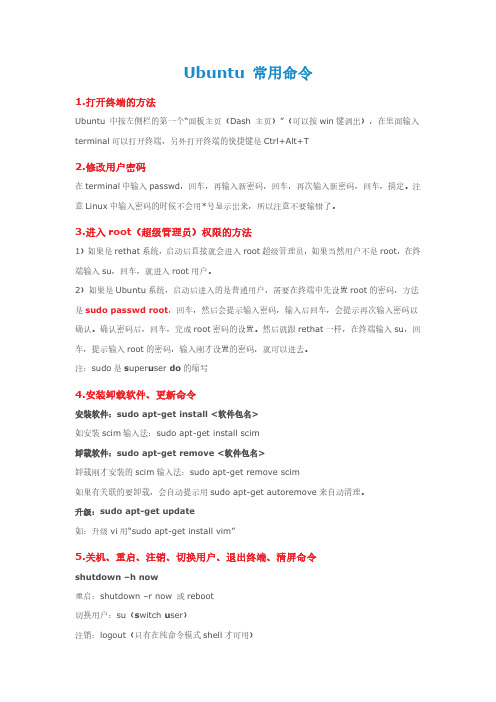
Ubuntu常用命令1.打开终端的方法Ubuntu中按左侧栏的第一个“面板主页(Dash主页)”(可以按win键调出),在里面输入terminal可以打开终端,另外打开终端的快捷键是Ctrl+Alt+T2.修改用户密码在terminal中输入passwd,回车,再输入新密码,回车,再次输入新密码,回车,搞定。
注意Linux中输入密码的时候不会用*号显示出来,所以注意不要输错了。
3.进入root(超级管理员)权限的方法1)如果是rethat系统,启动后直接就会进入root超级管理员,如果当然用户不是root,在终端输入su,回车,就进入root用户。
2)如果是Ubuntu系统,启动后进入的是普通用户,需要在终端中先设置root的密码,方法是sudo passwd root,回车,然后会提示输入密码,输入后回车,会提示再次输入密码以确认。
确认密码后,回车,完成root密码的设置。
然后就跟rethat一样,在终端输入su,回车,提示输入root的密码,输入刚才设置的密码,就可以进去。
注:sudo是s uper u ser do的缩写4.安装卸载软件、更新命令安装软件:sudo apt-get install<软件包名>如安装scim输入法:sudo apt-get install scim卸载软件:sudo apt-get remove<软件包名>卸载刚才安装的scim输入法:sudo apt-get remove scim如果有关联的要卸载,会自动提示用sudo apt-get autoremove来自动清理。
升级:sudo apt-get update如:升级vi用“sudo apt-get install vim”5.关机、重启、注销、切换用户、退出终端、清屏命令shutdown–h now重启:shutdown–r now或reboot切换用户:su(s witch u ser)注销:logout(只有在纯命令模式shell才可用)退出终端:exit清屏:clear6.使用vi编辑器(可用来编写程序,文本等),还有一个叫vim编译器,是vi的升级版。
UbuntuLinux常用命令大全
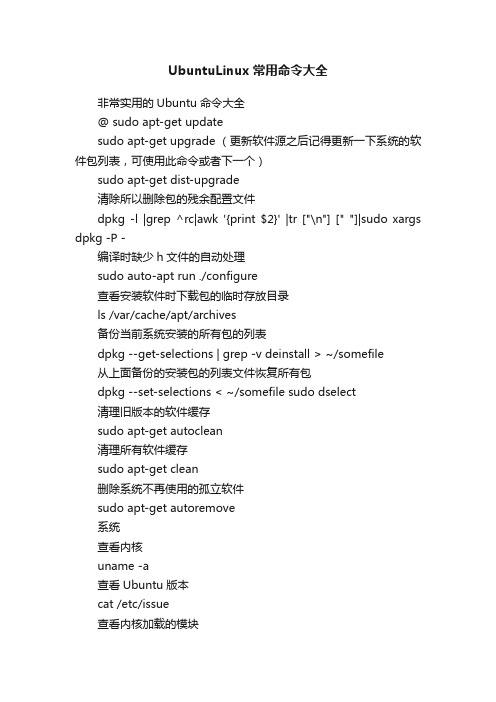
UbuntuLinux常用命令大全非常实用的Ubuntu命令大全@ sudo apt-get updatesudo apt-get upgrade (更新软件源之后记得更新一下系统的软件包列表,可使用此命令或者下一个)sudo apt-get dist-upgrade清除所以删除包的残余配置文件dpkg -l |grep ^rc|awk '{print $2}' |tr ["\n"] [" "]|sudo xargs dpkg -P -编译时缺少h文件的自动处理sudo auto-apt run ./configure查看安装软件时下载包的临时存放目录ls /var/cache/apt/archives备份当前系统安装的所有包的列表dpkg --get-selections | grep -v deinstall > ~/somefile从上面备份的安装包的列表文件恢复所有包dpkg --set-selections < ~/somefile sudo dselect清理旧版本的软件缓存sudo apt-get autoclean清理所有软件缓存sudo apt-get clean删除系统不再使用的孤立软件sudo apt-get autoremove系统查看内核uname -a查看Ubuntu版本cat /etc/issue查看内核加载的模块lsmod查看PCI设备lspci查看USB设备lsusb查看网卡状态sudo ethtool eth0查看CPU信息cat /proc/cpuinfo显示当前硬件信息lshw硬盘查看硬盘的分区sudo fdisk -l查看IDE硬盘信息sudo hdparm -i /dev/hda1 文件管理 # ls ls -a 列出当前目录下的所有文件,包括以.头的隐含文件文件管理 # ls ls -l或ll 列出当前目录下文件的详细信息文件管理 # pwd pwd 查看当前所在目录的绝对路经文件管理 # cd cd .. 回当前目录的上一级目录文件管理 # cd cd - 回上一次所在的目录文件管理 # cd cd ~ 或 cd 回当前用户的宿主目录文件管理 # cd cd ~用户名回指定用户的宿主目录2文件管理 # mkdir mkdir 目录名创建一个目录文件管理 # mkdir mkdir –p 递归式去创建一些嵌套目录文件管理 # rmdir Rmdir 空目录名删除一个空目录3文件管理 # rm rm 文件名文件名删除一个文件或多个文件文件管理# rm rm -rf 非空目录名递归删除一个非空目录下的一切,不让提式-f4文件管理 # cat cat文件名一屏查看文件内容5文件管理 # more more文件名分页查看文件内容6文件管理 # less less 文件名可控分页查看文件内容7文件管理# grep grep字符文件名根据字符匹配来查看文件部分内容8文件管理 # mv mv 路经/文件/经/文件移动相对路经下的文件到绝对路经下文件管理 # mv mv 文件名新名称在当前目录下改名9文件管理 # cp cp /路经/文件 ./ 移动绝对路经下的文件到当前目录下10文件管理 # find find 路经 -name “字符串” 查找路经所在范围内满足字符串匹配的文件和目录11文件管理# ln ln 源文件链接名创建当前目录源文件的硬链接ln /home/test /usr/test1 在/usr下建立/home/test的硬链接12文件管理 # ln Ln -s a b 创建当前目录下a的符号链接b13文件管理 # touch touch file1 file2 创建两个空文件14磁盘管理# df df 用于报告文件系统的总容量,使用量,剩余容量。
- 1、下载文档前请自行甄别文档内容的完整性,平台不提供额外的编辑、内容补充、找答案等附加服务。
- 2、"仅部分预览"的文档,不可在线预览部分如存在完整性等问题,可反馈申请退款(可完整预览的文档不适用该条件!)。
- 3、如文档侵犯您的权益,请联系客服反馈,我们会尽快为您处理(人工客服工作时间:9:00-18:30)。
简述介绍Ubuntu常用命令使用方法apt-get:debian系系统的软件包管理程序(其图形化前端就是大名鼎鼎的新立得了),会自动帮你搞定依赖关系最常用参数:update—-与你的软件源(在/etc/apt/sources.list中列出)更新软件包列表,换源后需要执行upgrade—-根据update得到的源软件库与本地已经安装的对比,(如果需要升级就)全部升级install—-安装软件包(可以使用tab补全软件包的名字,比较方便)remove—-卸载软件包purge—-卸载软件包,同时删除该软件的配置文件source—-从源里下载软件包的源码到当前目录(执行此命令的目录)并解压(除非指定–download-only参数)该地址由/etc/apt/sources.list中的deb-src 行指定check—-用来(自动)修复(已装)软件包之间的依赖关系clean—-清除/var/cache/apt/archives/包括其子目录partial/下的所有软件包缓存autoclean —-比clean常用,删除低版本的缓存而保留高版本的(或者包括非当前源里的软件包?)aptitude:比apt-get少个横线,tab补全比较容易man apt—-最后会看到―本apt有着超级牛力‖ or ―this APT has a super-cow power‖man aptitude —-会看到―这个aptitude没有超级牛力‖看看aptitude的参数,你就会明白为什么aptitude会标称‖高级软件包管理程序‖了最常用参数:search—-在(你的源的)所有软件包列表中搜索该软件,search的表达式可以很复杂,具体看man其余常用参数同apt-getcat:把(一个或多个)文件内容(连接)显示到标准输出当文本文件很小,而且你只是想看下,并不打算用gedit或者vim之类编辑器编辑的时候,可以cat一下,我是用来配合grep使用cd:切换当前工作目录不同于其他命令,这是一个shell内置命令最常用参数:.—-切换到当前目录(貌似没有什么意义)(.这个目录可以通过ls -a看到)..—-切换到上层目录~—-回到家目录(/home/你的登录名/)chmod:改变文件的权限位linux文件系统的权限位有两种表示方法,只说8进制数表示:简要介绍下:ls -l可以显示出文件的权限,比如(-rwxr-xr–),代表了三种用户的权限第一个rwx,代表文件所有者的权限,即(读,写,执行),用二进制表示为111,代表八进制中的4+2+1=7第二个r-x,代表文件所有者同一用户组其他用户的权限,即(读, ,执行),用二进制表示为101,代表八进制中的5=4+0+1第三个r–,代表其他用户的权限,即(读, , ),二进制表示为100,代表八进制的4=4+0+0所以这个文件的权限位为754这也就是chmod的用法,例如chmod 751 myfile #将该文件权限设定为rwxr-x–x最常用参数:-v—-列出当前正在执行的步骤-R—-递归式,即改变非空目录下的一切为指定权限cp:拷贝文件和目录最常用参数:-b—-为每个已经存在的目的文件作个备份-d—-遇到软链接时不拷贝软链接所指向的文件;拷贝时保留links属性(链接数)-p—-保留文件的访问权限,所有者,和时间戳-R和-r —-递归式拷贝(cp过程遇到非空目录才有效),即拷贝目录,子目录,子目录的子目录…..-a—-作用同-dpR-s—-并不真的做拷贝,而只是为每个文件作软链接(符号链接)-u—-同下面mv 的-u参数head, tail就像这两个名字,一个显示文件头部,一个显示尾部最常用参数:-n—-指定输出的(头部或尾部)行数, 当没有此参数时,默认显示10行ifconfig:配置网卡最常用参数:没有参数—-列出当前活动网卡的状态-a —-列出所有网卡的状态interface —-指定网卡名称比如eth0up —-唤醒该网卡down—-关闭该网卡arp,mtu,netmask addr,…等等很多参数ln:为文件建立链接linux的链接分为两种:硬链接和软链接,ln默认建立硬链接(hard link),两种的区别请自己搜索:)最常用参数:-s—-建立软链接(符号链接,可以理解为win下的快捷方式)-f—-如果要建立的链接名已经存在,则删除之ls:显示目录内容最常用参数:-a—-显示指定目录所有文件,包括文件名以. 开头的文件-l—-显示文件详细信息(包括文件类型,权限,修改时间,访问时间,大小,文件名…)-h—-将文件大小以方便阅读的形式表示出来,配合-l 参数使用,常有奇效man:阅读参考手册of~man可以查的不仅仅是命令额最常用参数:man 阿拉伯数字阿拉伯数字1: 可执行程序(一般为用户安装的程序,如果提供了manpages的话)和shell命令阿拉伯数字2: 系统调用(例如open调用,socket调用,chmod调用等等等等),先装manpages-dev先阿拉伯数字3: 库函数调用(例如man 3 printf),先装manpages-dev先…….当你执行man ls 时, 和man 1 ls结果是一样的,因为ls在man手册中只有一个入口当你想看chmod调用的手册页时,就要特别指定man 2 chmod了~~因为chmod不止有一个入口在man的时候,可以通过j,k上下移动(和vi中类似),可以通过/查询,通过n,N查找下个,上个匹配(和vi类似)q退出(也和vi类似….)比较有意思的一点:由于man 本身是个命令,所以,连man都是可以man的=.=mkdir:创建一个目录最常用参数:-p—-如果给出的路径中父目录不存在,则同时创建父目录mount:挂载文件系统(可理解为挂载一个分区)最常用参数:-t—-指定文件系统类型,比如iso9660(挂载iso镜像为光盘,相当于虚拟光驱),ntfs,ext3,rfs等等-l—-列出所有已经挂载的文件系统,支持卷标-a—-挂载fstab中记录的所有分区-n—-挂载的时候不写入/etc/mtab-o—-相当常用的一个参数,指定挂载文件系统的‖选项‖,比如noatime,用来挂载BT专用分区很合适mv:移动或者更名文件,取决于目的目录是否为当前目录最常用参数:-b—-为每个已经存在的目的文件做个备份(防止覆盖)-f—-不提示是否覆盖已经存在的目的文件-i—-与-f参数相反-u—-仅当源文件比目的文件更新或者目的文件不存在时候才移动-v—-显示移动文件的进度(个人总是推荐使用此参数,明白你在做什么)ps,top:列出当前命令的执行状态,ps为静态,top为动态(top时‘q'退出)ps:这个命令本人更常用些,推荐给你看看=.=最常用参数(ps多用参数集合,而不是单个参数,并且配合grep使用)-ef—-以标准语法列出当前所有进程状态,例如ps -ef | grep eva #列出eva的进程状态aux—-以BSD语法列出………………………………..-ejH —-列出进程树-eLf —-同时列出线程状态rm, rmdir:rm:删除文件或目录,rmdir:删除一个空目录(此命令个人认为没啥用,可以用rm -r替代)rm最常用参数:-f—-不提示不存在的文件,直接跳过-i—-每个删除动作都提示(=.= 删除多的话岂不是烦死)-I—-删除多个文件(多于3个时)或者递归式删除(对于非空目录)提示一次-r和-R —-递归式删除该目录下的一切东东-v—-显示每个文件的删除动作(个人总是推荐使用此参数,明白你在做什么) sudo,su:这大概是装好系统之后第一个要用的命令吧?sudo我们主要用来临时提升权限,主要用以管理员(超级用户)的权限来运行命令,当需要修改当前登录用户力所不能及的文件/目录时需要用sudo,或者su -c,当然sudo和su的作用范围不仅仅如此可以使用visudo来编辑/etc/sudoers文件来修改sudo更详细的动作(比如记住密码的时间戳长度),请谨慎修改!sh:在终端解释执行类似于‘./‘的形式,但PT给了不同点: ‗./‘仅仅对当前目录下有执行权限的程序才有效。
shutdown:关闭系统,如果停留在TTY,请改用halt, poweroff等命令常用参数:+m—-指定关机延迟的分钟-c—-取消一个等待关机的请求(关掉运行此命令的终端也可:))now—-立即关机hh:mm —-手动指定时间(以24小时计)tar:打包/解包这个tar不多说了吧..到处都是tar.gz,tar.bz2的东东和ps命令一样,tar一般不用单个参数,而是多个参数的组合,记住参数x是解压(extract),c是创建包(creat)即可最常用参数:-xvf—-详细列出解包的步骤-cvf—-详细列出打包的步骤-j—-用来说明这是个tar.bz2包,例如tar -xjvf myfile.tar.bz2-t—-列出包中的文件列表—–打包时常追加的参数:-r—-追加到压缩包中-u—-只把比包中更新的文件追加进去-h—-不把符号链接添加到包中,而是添加此符号链接指向的文件附加说明:tar是个太强大的东东,常用的操作也就是打包解包,高级功能还是参阅man,以上介绍Ubuntu常用命令。
